Candy — это элегантная тема в стиле градиента для рабочего стола Linux. Это красочная и уникальная тема, не похожая ни на одну другую тему значков на платформе Linux. Если вы ищете отличный новый набор иконок для своего рабочего стола и устали от популярных тем, рискните и установите эту тему, следуя инструкциям ниже!
Оглавление
Загрузите тему значков Candy
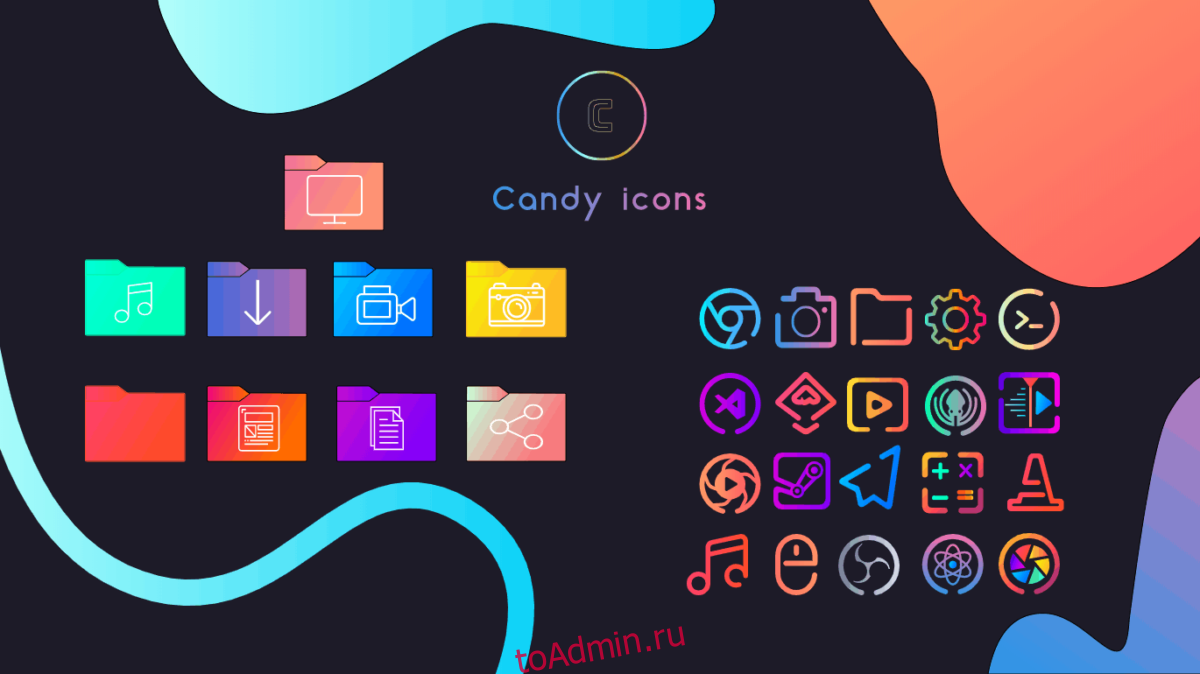
Чтобы получить в свои руки тему значков Candy, вы должны загрузить ее с веб-сайта темы Linux в стиле Gnome. С помощью эта ссылка здесь, перейдите на официальную страницу Candy Gnome-look.org.
Как только вы перейдете на страницу Candy Gnome-look.org, найдите кнопку «Файлы» и щелкните по ней мышью, чтобы перейти в раздел загрузки. Затем загрузите элемент из списка с именем «candy-icons.tar.xz».
Помимо получения темы значков Candy на Gnome-look.org, также можно загрузить исходный код с сайта проекта. Страница GitHub. Однако мы не рекомендуем идти этим путем для установки Candy, если вы не являетесь опытным пользователем Linux и не знаете, как работает Git.
Извлечение темы значка Candy
Теперь, когда тема значка Candy загружена на ваш компьютер с Linux в виде архива TarXZ, вы должны пройти процесс извлечения содержимого архива. Для этого откройте окно терминала, нажав Ctrl + Alt + T или Ctrl + Shift + T на клавиатуре. Затем, когда окно терминала открыто, используйте команду tar для полного извлечения архива темы Candy.
tar xvf ~/Downloads/candy-icons.tar.xz
Когда процесс извлечения будет завершен, в вашем каталоге «Загрузки» появится папка с названием «candy-icons». Чтобы просмотреть содержимое этой папки, выполните следующую команду ls.
ls candy-icons
Установите тему значков Candy
Тема значков Candy полностью извлечена в каталог «Загрузки». Пришло время установить тему значков на ваш компьютер с Linux. Для этого откройте окно терминала и с помощью команды CD переместите терминал в каталог «Загрузки».
cd ~/Downloads
Теперь, когда окно терминала находится в каталоге «Загрузки» на вашем ПК с Linux, следуйте инструкциям по установке, приведенным ниже, чтобы тема значков Candy работала правильно.
Настройка для однопользовательского режима
Настройка темы значков Candy для «однопользовательской» означает, что только пользователь, для которого настроена тема, будет иметь доступ к теме значков. Если вы не планируете предоставлять доступ к теме значков Candy любому другому пользователю на вашем ПК с Linux, перейдите по этому пути для ее установки.
Чтобы начать установку темы значков Candy в качестве одного пользователя, создайте новую папку «.icons» в своем домашнем каталоге с помощью команды mkdir.
mkdir -p ~/.icons
После создания нового каталога «.icons» используйте команду CD и переместите сеанс командной строки в папку «Загрузки», где находятся извлеченные файлы значков Candy.
cd ~/Downloads
Попав в каталог «Downloads», используйте команду mv, чтобы поместить значки Candy в папку «.icons», которую вы создали ранее.
mv candy-icons ~/.icons
Когда команда будет завершена, вы можете запустить команду ls, чтобы просмотреть каталог «.icons» и убедиться, что файлы там.
ls ~/.icons | grep candy-icons
Настроить в масштабе всей системы
Настройка темы значков Candy для всей системы в Linux означает, что доступ к значкам имеет каждый пользователь, а не только один пользователь. Чтобы начать установку, используйте команду CD, чтобы переместить окно терминала в каталог «Загрузки».
cd ~/Downloads
Внутри каталога «Загрузки» используйте команду sudo -s, чтобы перевести окно терминала в корневой режим. Не используйте команду su, так как она выведет вас из папки «Загрузить».
sudo -s
Как только окно терминала получит root-доступ, используйте команду mv, чтобы поместить файлы значков Candy в папку «/ usr / share / icons /». каталог.
mv candy-icons /usr/share/icons/
После того, как команда mv завершит размещение файлов значков Candy в системном каталоге значков, используйте ls, чтобы убедиться, что все файлы там.
ls | grep candy-icons
Активировать тему значка Candy в Linux
Тема значка Candy установлена на вашем компьютере с Linux. Однако на настольном компьютере он не используется. Чтобы использовать тему значков Candy на рабочем столе, необходимо изменить системные значки по умолчанию.
Чтобы изменить значки по умолчанию на рабочем столе Linux, откройте «Системные настройки». Затем, открыв «Системные настройки», найдите параметр «Внешний вид» или «Значки» и щелкните по нему, чтобы установить Candy в качестве темы значков по умолчанию на вашем ПК с Linux.
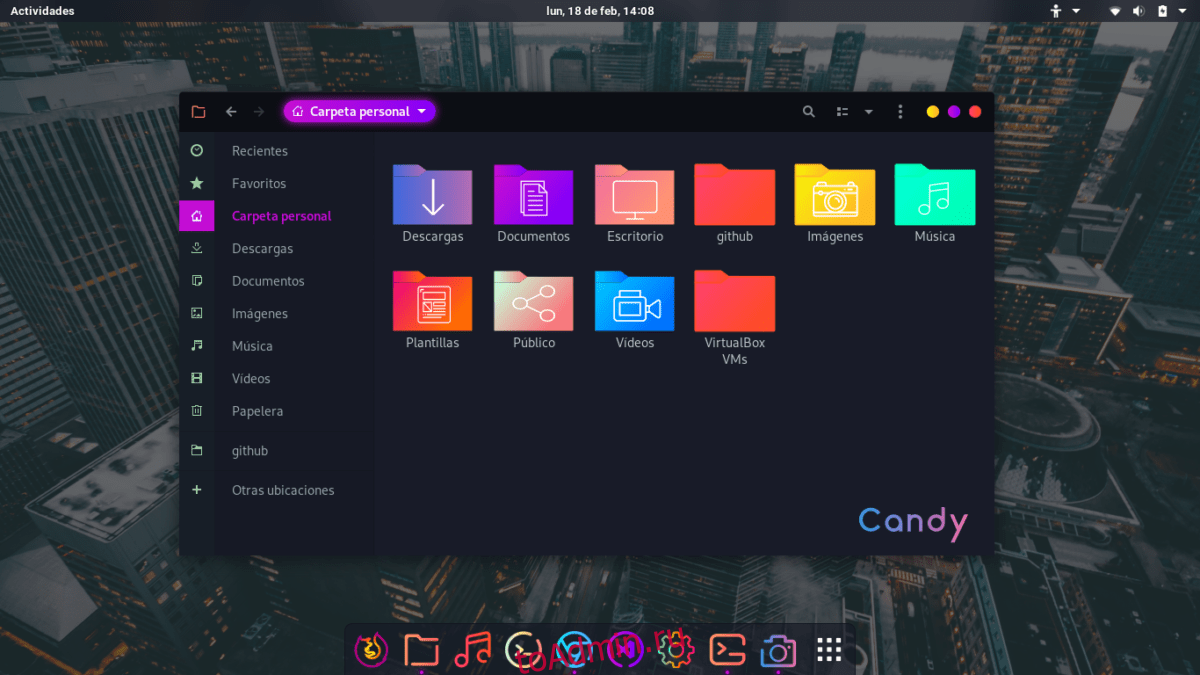
Возникли проблемы с настройкой темы значков Candy на вашем ПК с Linux? Взгляните на список ниже, чтобы узнать, как установить темы значков во всех основных средах рабочего стола Linux.
